Windows 8: Task Manager startet nicht wegen Process Explorer
Hallo ! Ich habe mir einen Task Manager Ersatz runtergeladen, und zwar den Process Explorer von Sysinternals bei Chip Online. Alles war auf Englisch, was ich nicht so beherrsche. Ich habe es gelöscht, und nun kann ich nicht mehr den Windows Task Manager öffnen. Habe Win 8 64 Bit. Kann mir da jemand weiterhelfen ? Bedanke mich bei allen Mitwirkenden JH60
EDIT:
Fehlermeldung lautet: taskmgr.exe konnte nicht gefunden werden.
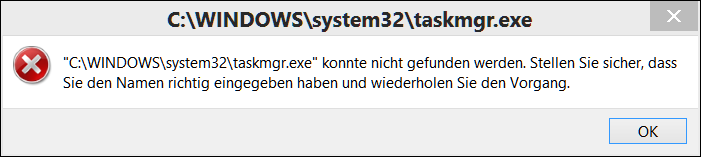


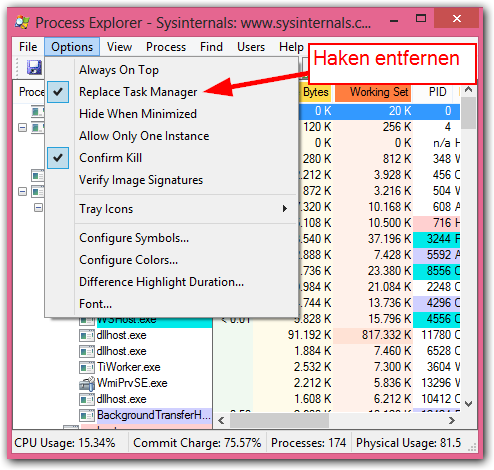
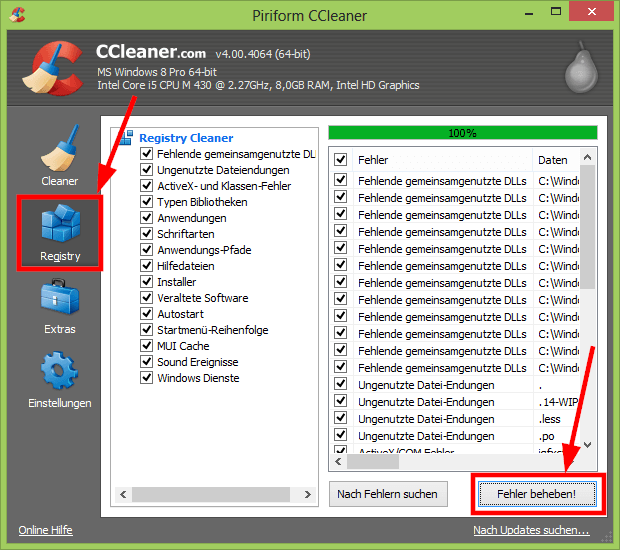
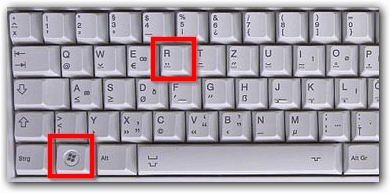
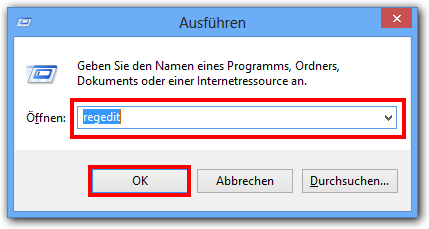
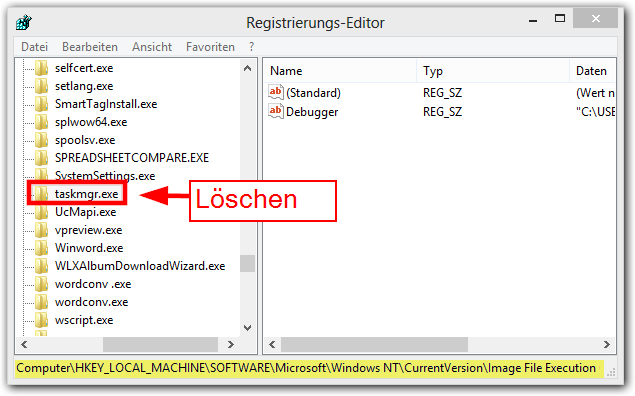
Klappt keine in diesem Post angegebene Methode? http://techfrage.de/question/396/ , insbesondere die Tastenkombination Windows-Taste+X ?
Lieber Herr Bohm habe alles schon dursch. Leider nichts, und danke für Ihre Mühe. Ich sende Ihen einen Anhang, das Sie sehen was ich immer bekomme. Mit freundlichem Gruße JH60
@JH60 Ich sehe keinen Anhang. Du kannst deine Frage bearbeiten und einen Screenshot hinzufügen. Ich habe unten noch einen Vorschlag zur Lösung von deinem Problem gepostet. Vielleicht bring es was.
Hallo Herr Bohm, Danke für Ihre Antwort, habe es in der Zeit schon gefunden. Habe aber auch den Process Explorer Deinstalliert, und es geht wieder normal, bis bald mal wieder,und nochmals Danke. Mit freundlichen Grüßen JH60
@JH60 Es freut mich, dass der Task Manager wieder funktioniert. Wie hast du es denn hingekriegt? PS: Wir duzen uns alle auf TechFrage. MfG Bohm